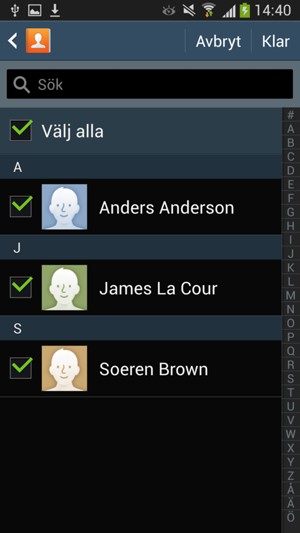Den här guiden kommer visa dig hur du hämtar kontakter från ditt Google-konto, om din senaste telefon var en smartphone. Om din senaste telefon inte var en smartphone, kan du kopiera dina kontakter från SIM-kortet. Hoppa till steg 13 i den här guiden om du vill kopiera kontakterna från SIM-kortet. NOTERA: SKÄRMBILDER KAN SKILJA SIG FRÅN DEN FAKTISKA ENHETEN.


Om du inte hittar Konton / Allmänt, fortsätta till nästa steg.
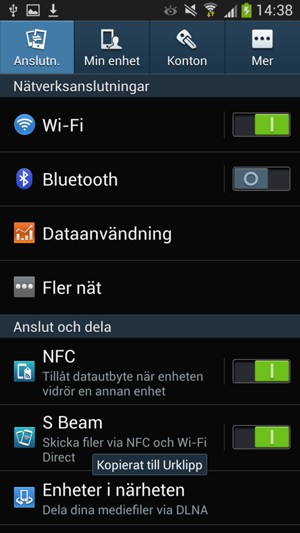
Om du inte hittar Personifiering, fortsätta till nästa steg.
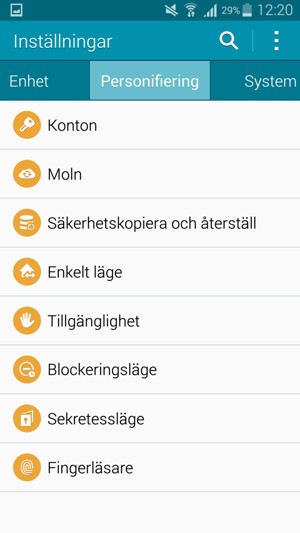
Om du inte hittar Konton, fortsätta till nästa steg.
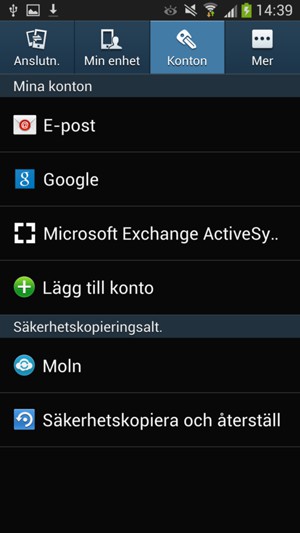
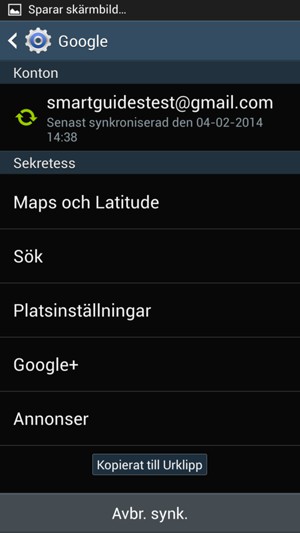
Notera: Meny-knappen kan placeras någon annanstans på skärmen eller enheten.
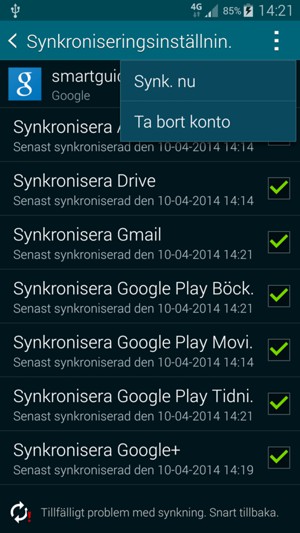

Notera: Meny-knappen kan placeras någon annanstans på skärmen eller enheten.
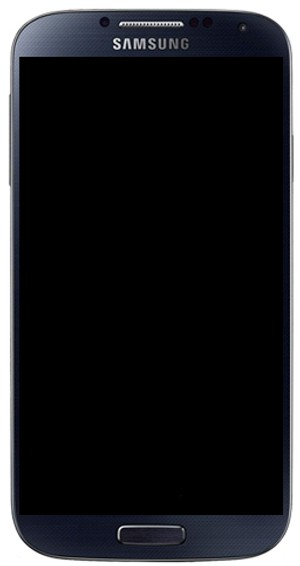
Om du inte hittar Inställningar, fortsätta till nästa steg.

Om du inte hittar Kontakter, fortsätta till nästa steg.

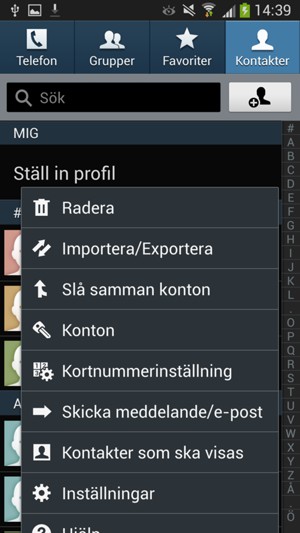
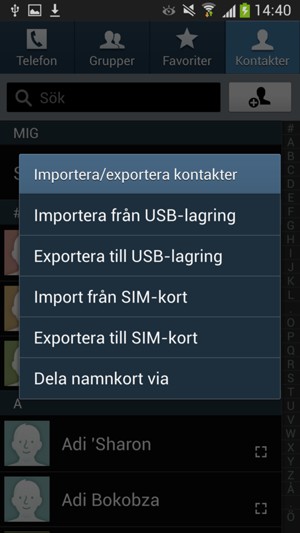
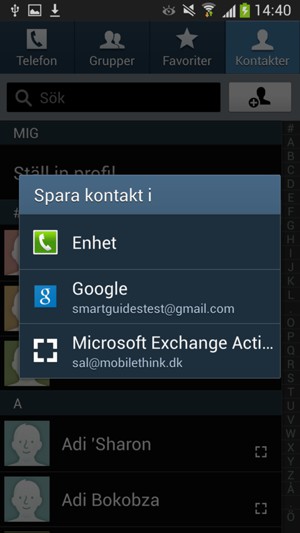
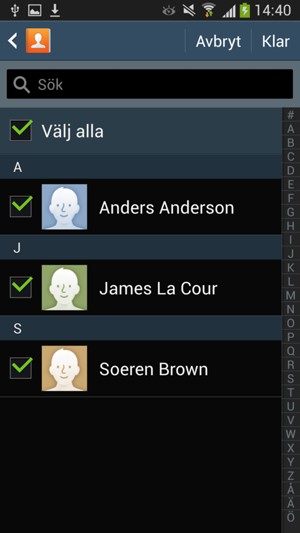
Dina kontakter kommer att sparas till ditt Google-konto och sparas på din telefon nästa gång Google synkroniseras.